Ajouter un nouveau rapport d'incident
Découvrez comment les gestionnaires d'incidents peuvent facilement ajouter des rapports à l'aide du système Incident Manager grâce à notre guide étape par étape.
Pour ajouter un rapport, suivez les étapes ci-dessous.
1. Survolez l'icône Messagerie

dans le menu puis cliquez sur + Ajouter un nouveau cas.

2. Complétez les champs obligatoires (*).
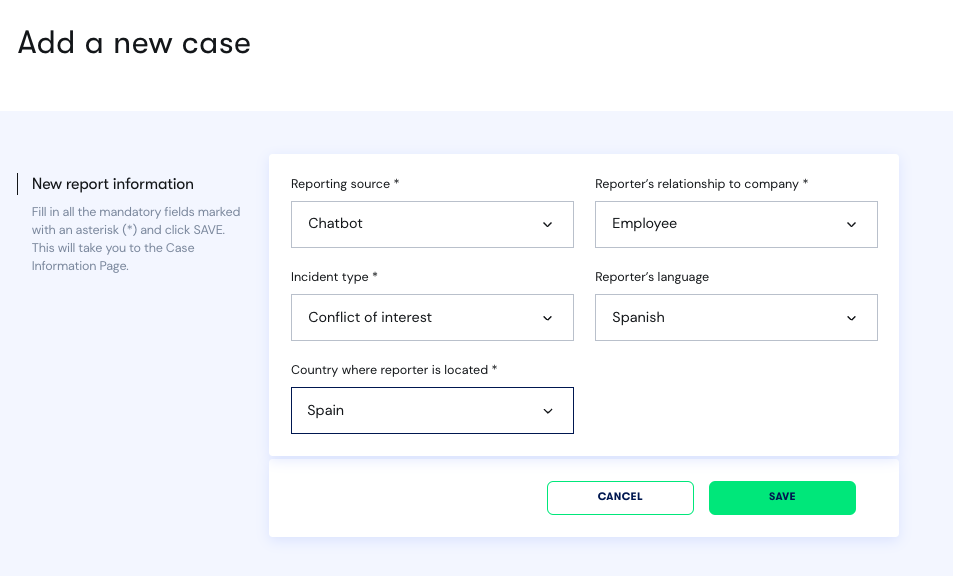
3. Cliquez sur SAUVEGARDER.
4. Choisissez un responsable de cas qui sera chargé du cas ou vous pouvez sélectionner SKIP.
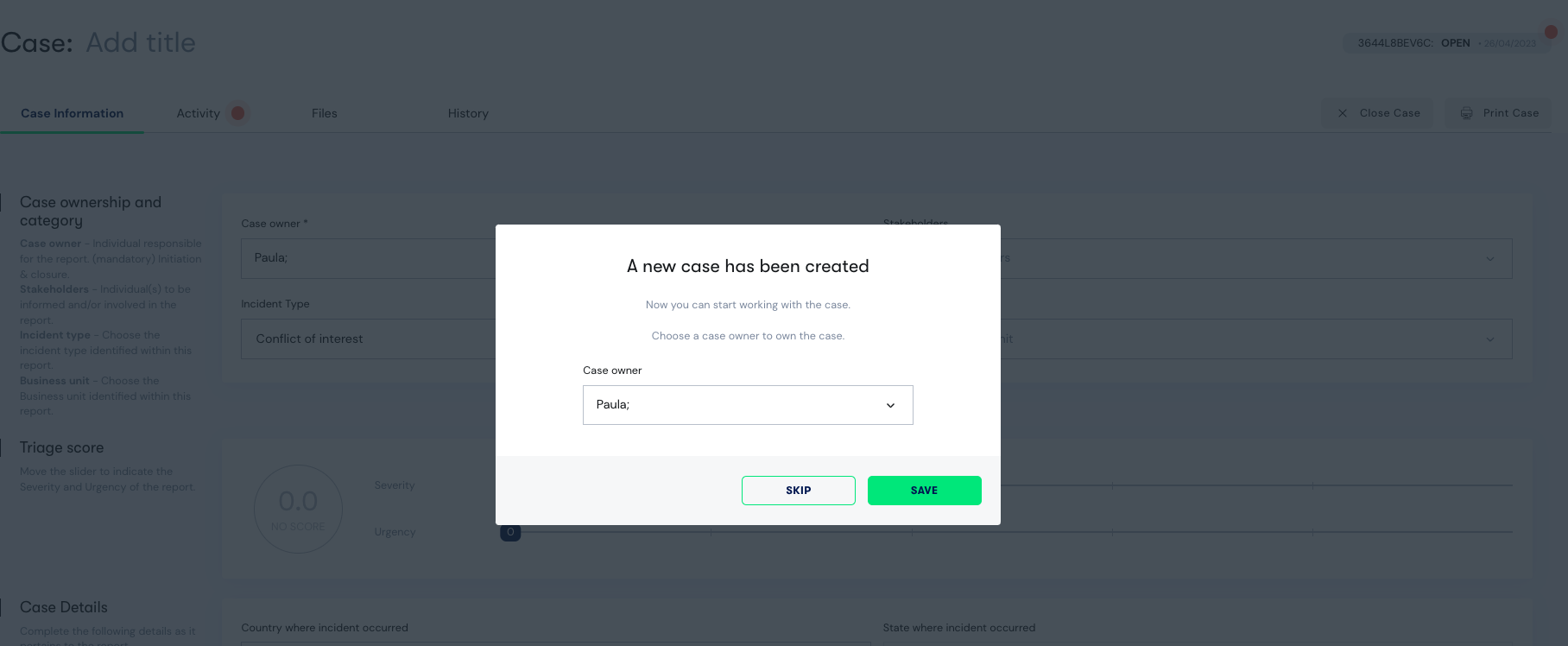
5. Compléter les détails de l'affaire.
